
Paraan 1: Freeconvert.
Ang serbisyo ng Freeconvert Online ay multifunctional at sumusuporta sa pag-convert ng ganap na iba't ibang mga format ng file, kabilang ang MP4 sa WMV. Upang gawin ito, kailangan mo lamang buksan ang nararapat na pahina, piliin ang file at itakda ang mga parameter ng conversion, na nangyayari tulad ng sumusunod:
Pumunta sa Online Service FreeConvert.
- I-click ang link sa itaas upang mahanap ang iyong sarili sa kinakailangang pahina ng Freeconvert, kung saan ikaw ay interesado sa pindutan ng "Pumili ng MP4 Files".
- Pagkatapos ng pag-click dito, magbubukas ang window na "Explorer", kung saan hanapin ang pinagmulan ng bagay.
- Ngayon ay maaari kang magdagdag ng ilang higit pang mga item na may parehong format kung nais mong i-convert ang mga ito sa packet na bersyon. Upang gawin ito, gamitin ang pindutang "Magdagdag ng higit pang mga file", at sundin ang listahan sa ibaba.
- Bukod pa rito, bigyang pansin ang kategoryang "Mga Advanced na Setting (opsyonal).
- Buksan ito ay ang mga gumagamit lamang na nais baguhin ang mga parameter ng huling materyal bago ang conversion. Sa form na lumilitaw, ang laki ng larawan ay nakatakda, ang limitasyon sa bilang ng mga frame sa bawat segundo ay naka-set at ang codec ay napili. Sa string na "Cut Video", tukuyin ang simula at wakas ng oras ng roller kung nais mong tanggalin ang anumang mga fragment. Sa bloke ng mga pagpipilian sa audio, tinatayang ang parehong mga pagkilos ay isinasagawa: ang bitrate ay tinutukoy, ang channel ay pinili o ang tunog ay pinutol sa lahat.
- Mabilis na mag-click sa "I-convert sa WMV", sa gayon ay tumatakbo ang conversion.
- Inaasahan upang makumpleto ang pag-download ng roller sa server at i-convert ito sa huling format.
- Sa sandaling handa na ang file, ang pindutang "I-download ang WMV" ay ipapakita sa screen, at mananatiling iyong pag-click dito sa pamamagitan ng pagsisimula ng pag-download ng roller.
- Sa dulo ng pag-download, siguraduhin na suriin ang materyal upang matiyak na walang mga artifact o hangs na kung minsan ay lilitaw pagkatapos ng conversion sa iba't ibang mga format.
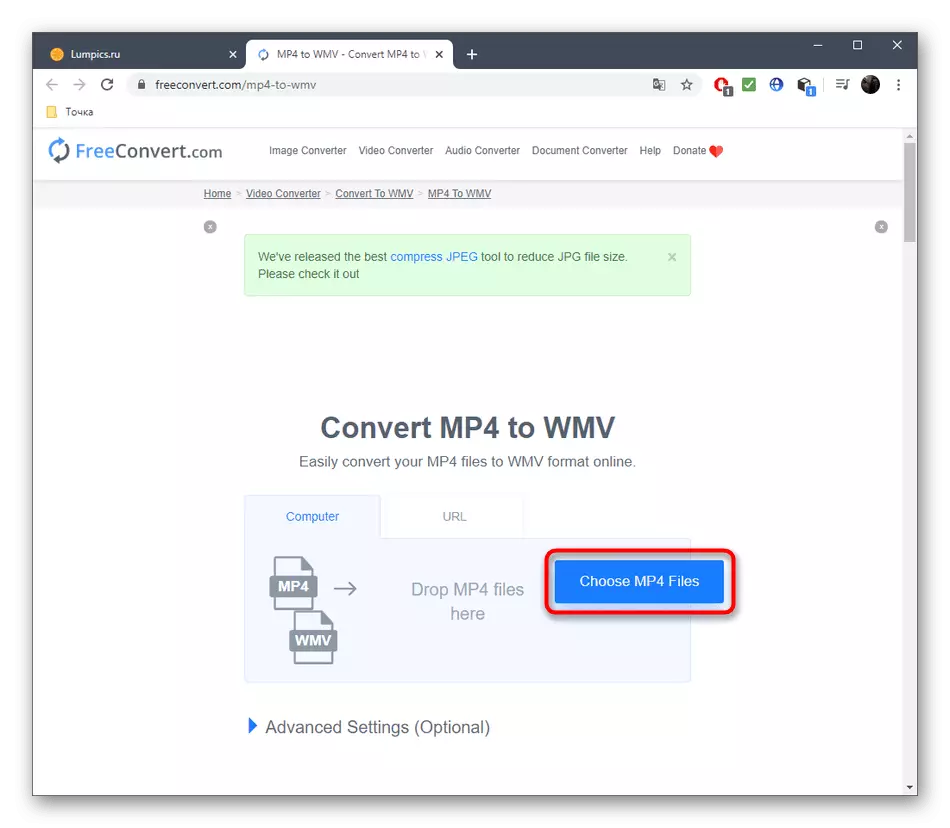
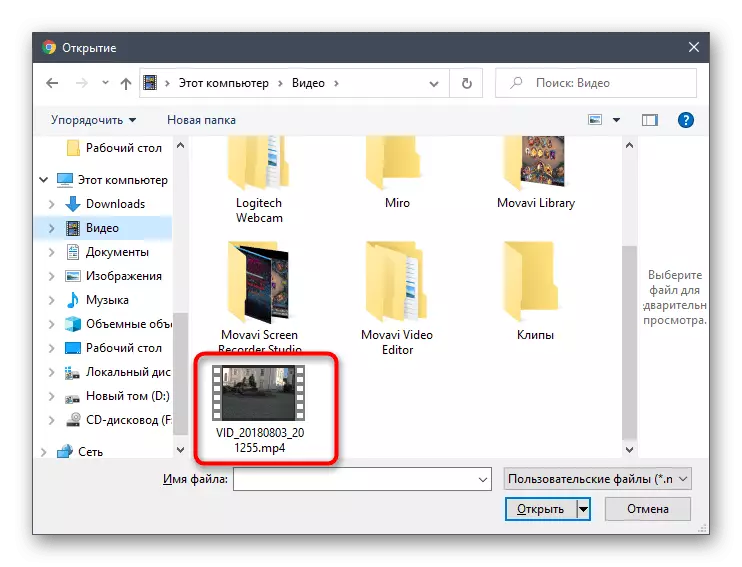
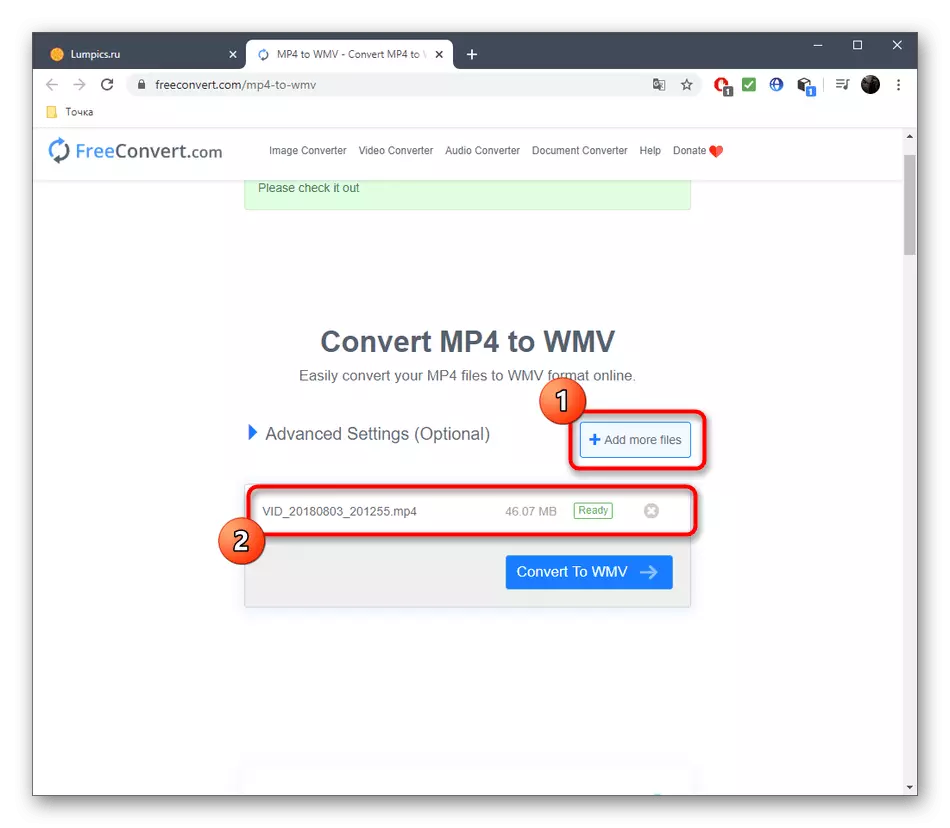
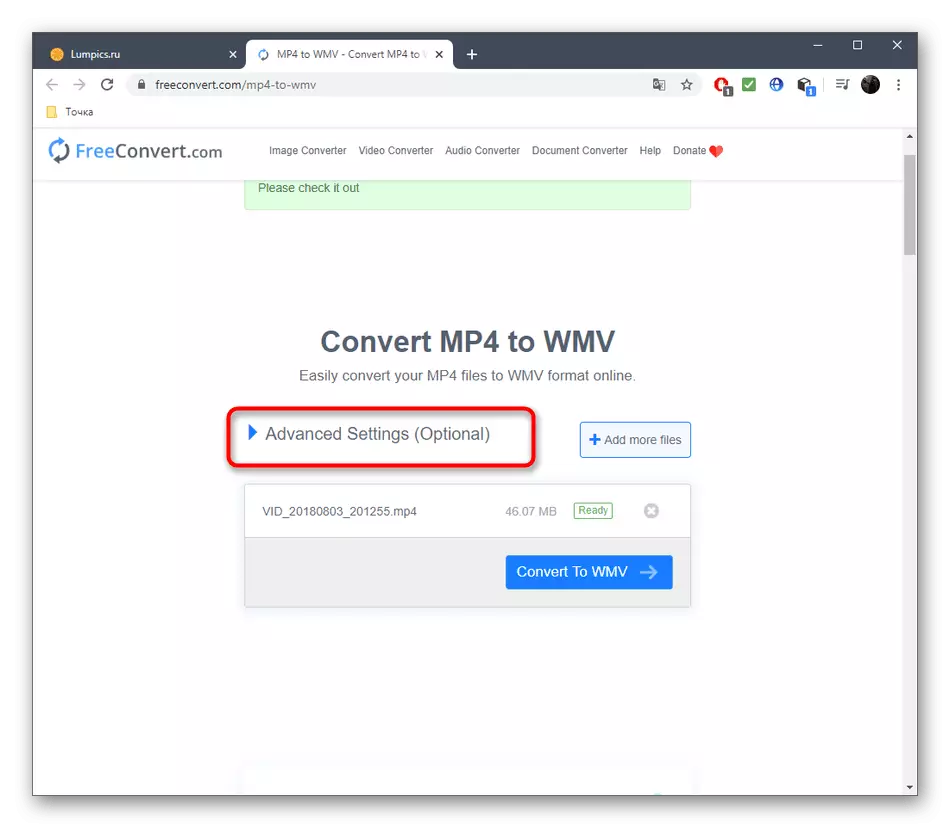
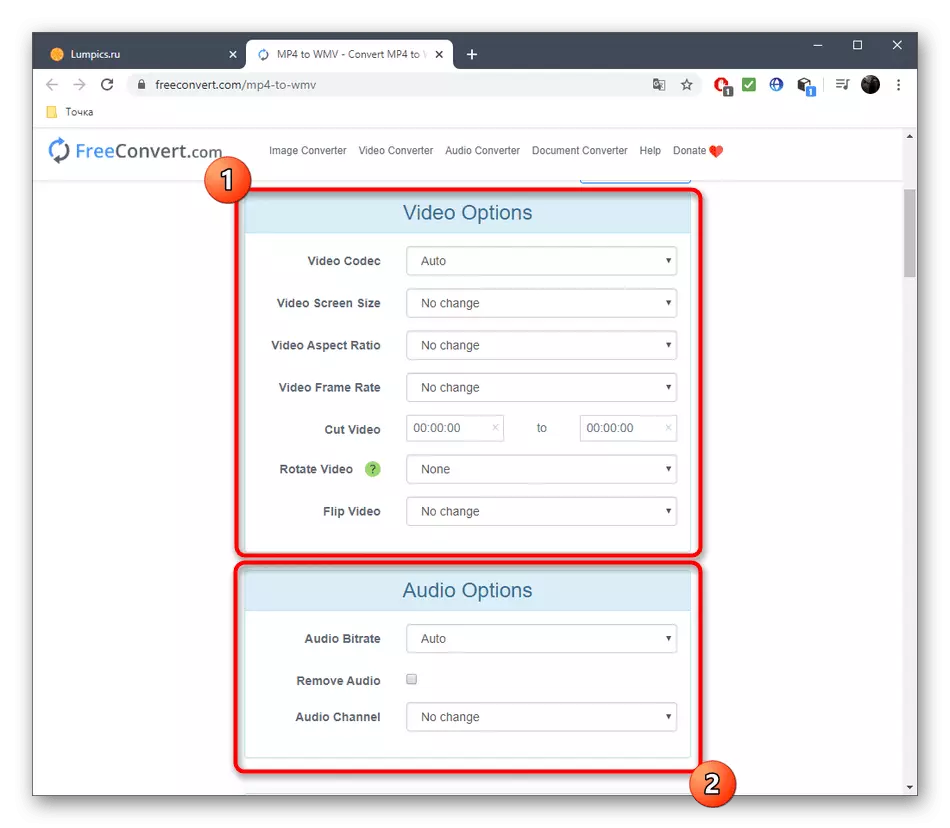
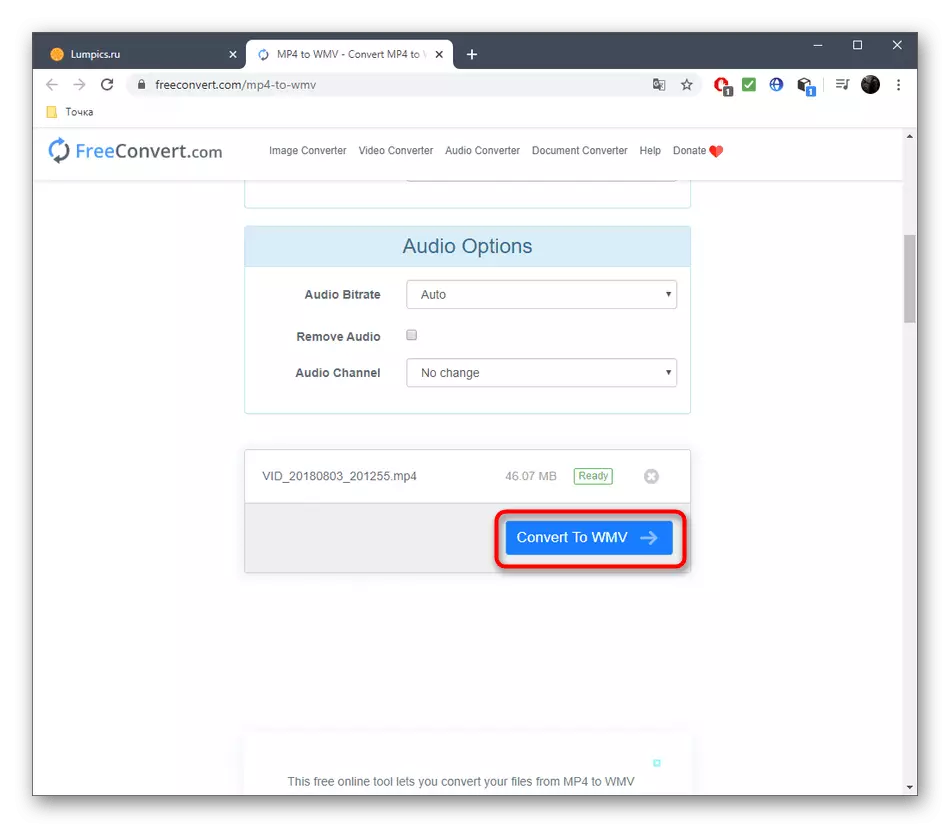
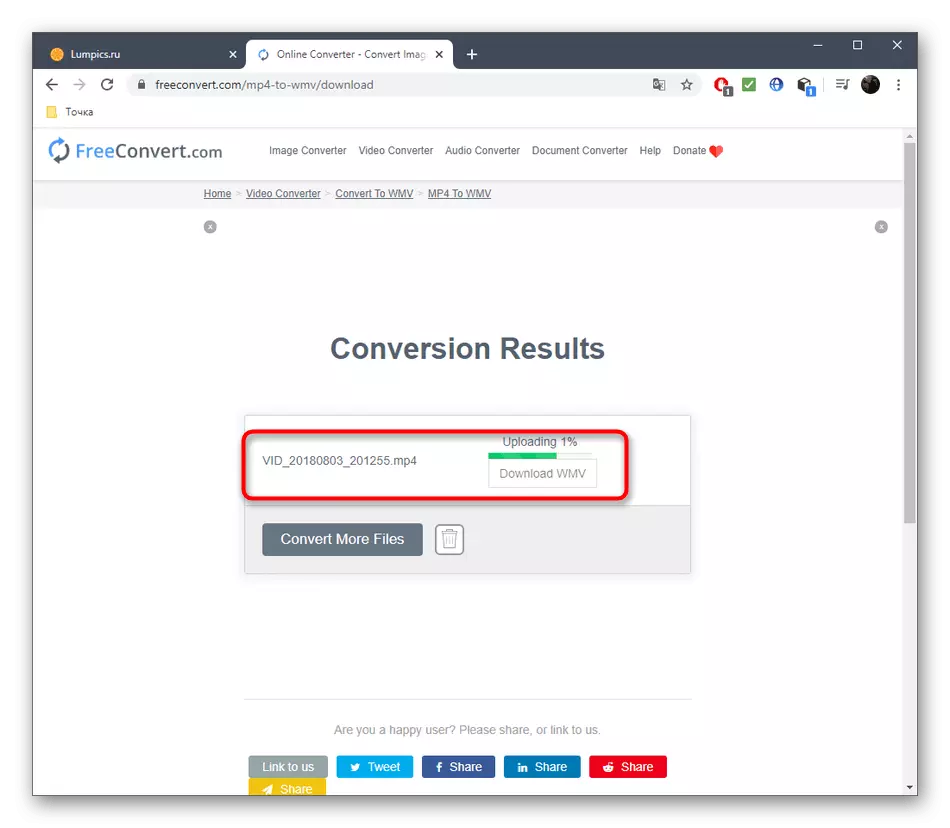
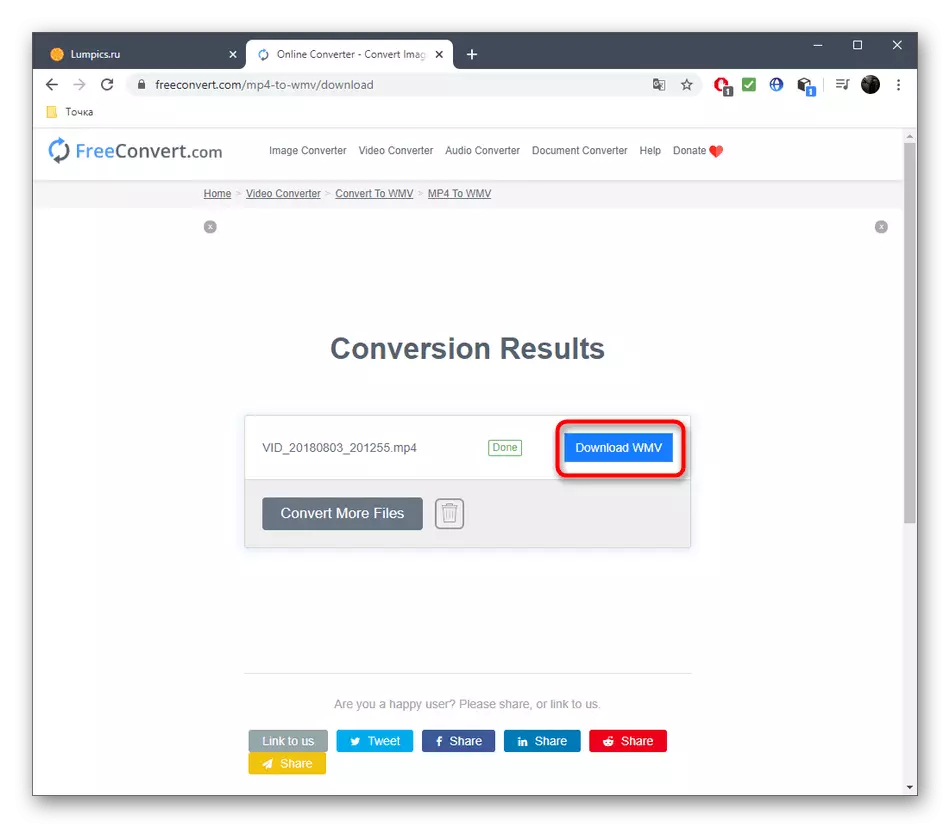
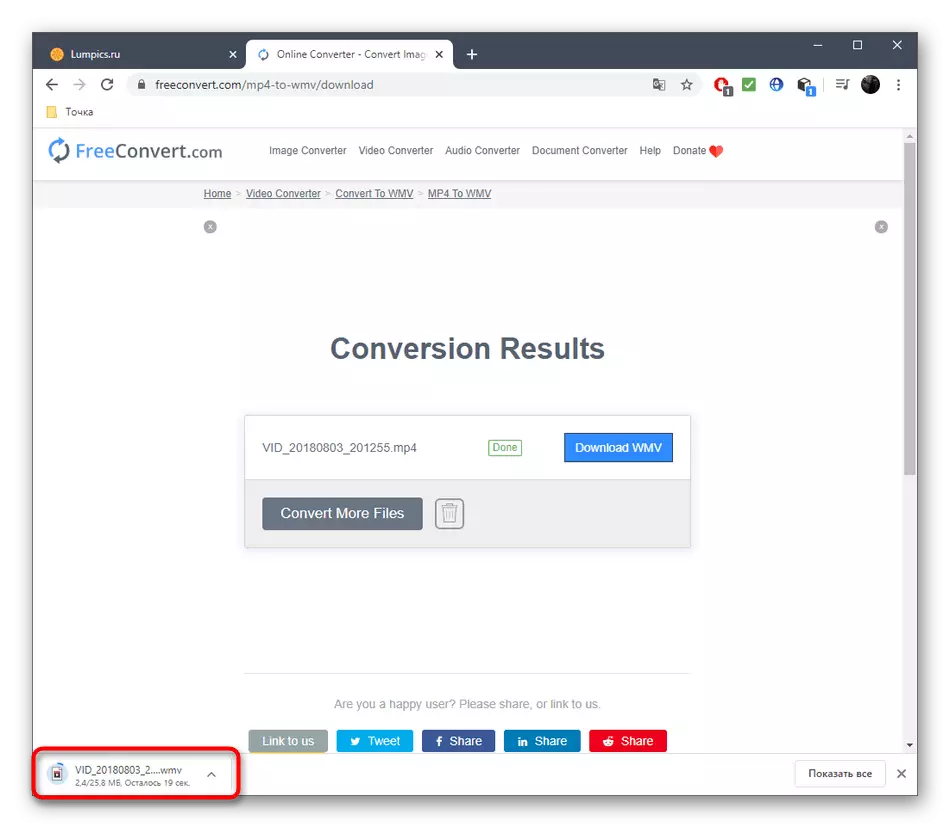
Ang tanging kahirapan kung saan ang mga gumagamit ay maaaring nakatagpo kapag nakikipag-ugnayan sa FreeConvert ay ang kakulangan ng interface ng Russia. Kung sa palagay mo ang tungkol sa isang serye ng mga gumagamit, pumunta sa iba pang mga pagpipilian kung saan ang mga elemento ng mga karagdagang parameter ay isinalin na sa Russian.
Paraan 2: Online-Convert.
Ang isa pang online na serbisyo ay ganap na nakayanan ang gawain ng conversion, pati na rin ang gumagamit na nagbibigay ng gumagamit ng kakayahang baguhin ang mga katangian ng video bago magsimula ang pagbabagong-anyo.
Pumunta sa online-convert online na serbisyo
- Pumunta sa kinakailangang pahina ng site ng online-convert, kung saan ka nag-click sa pindutang "Piliin ang Mga File".
- Ang "Explorer" ay bubukas, kung saan hanapin ang video MP4 na nakaimbak sa lokal o naaalis na media.
- Siguraduhing maghintay para sa pag-download ng roller sa server, at pagkatapos lamang sila ay kumbinsido ng tagumpay ng operasyong ito, pumunta pa.
- Susunod, maaari mong gamitin ang bloke ng "Mga Setting ng Video". Itigil ang mga halaga ng mga item na narito upang piliin ang laki ng larawan, itakda ang bitrate, dalas, putulin ang simula at ang dulo, pati na rin tukuyin ang video codec ng video.
- Huwag kalimutan ang tungkol sa bloke ng "Mga setting ng audio", at pagkatapos lamang piliin ang pinakamainam na parameter, i-click ang "Start Converting".
- Ang prosesong ito ay aabutin ng ilang oras, depende sa laki ng file at ang mga setting ng huling roller. Sundin ang progreso sa isang hiwalay na yunit nang hindi isinasara ang kasalukuyang tab.
- Sa sandaling naproseso ang video, i-download ito sa computer nang hiwalay o gamitin ang zip view kung maraming mga file ang naidagdag.

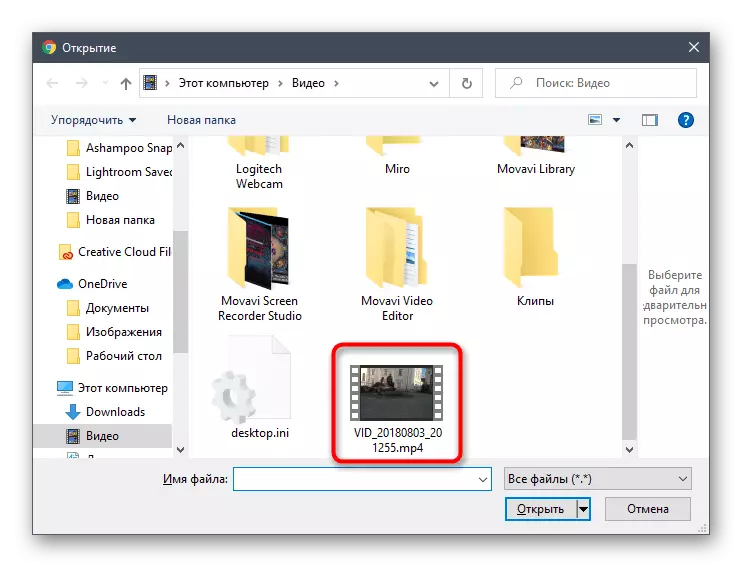
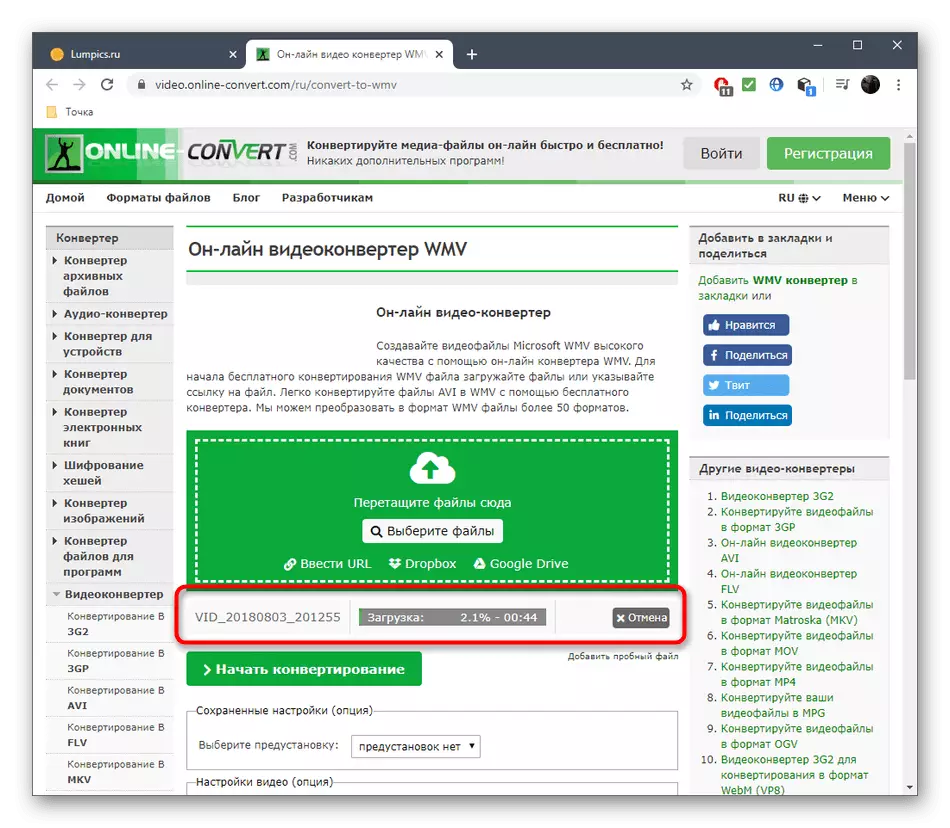
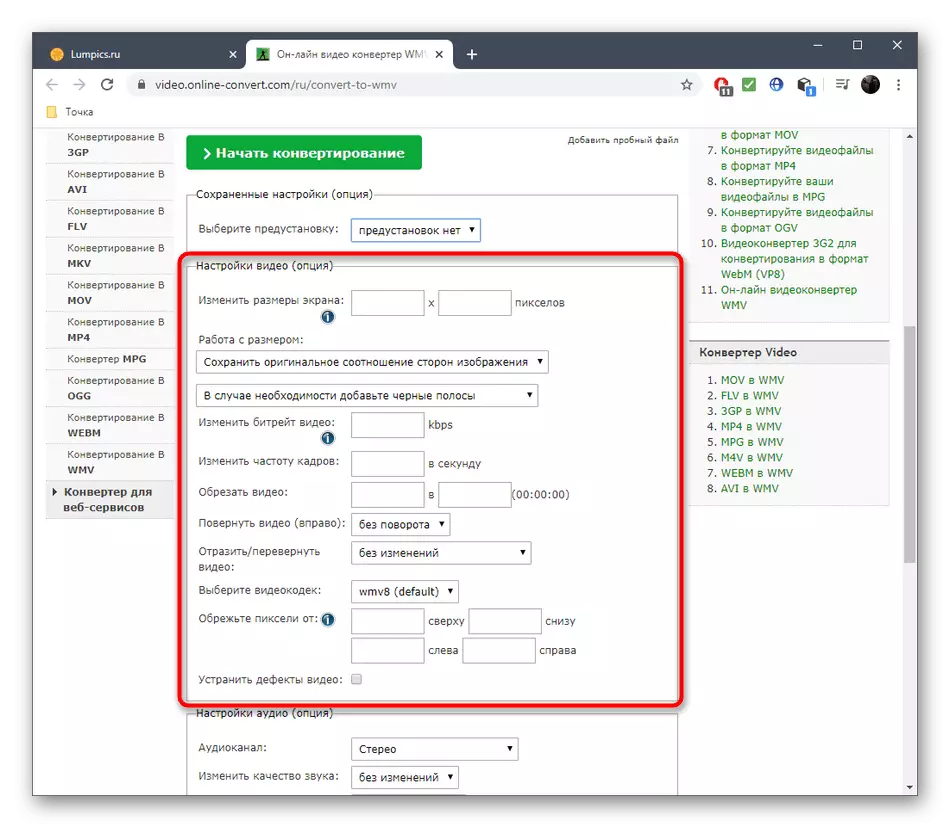

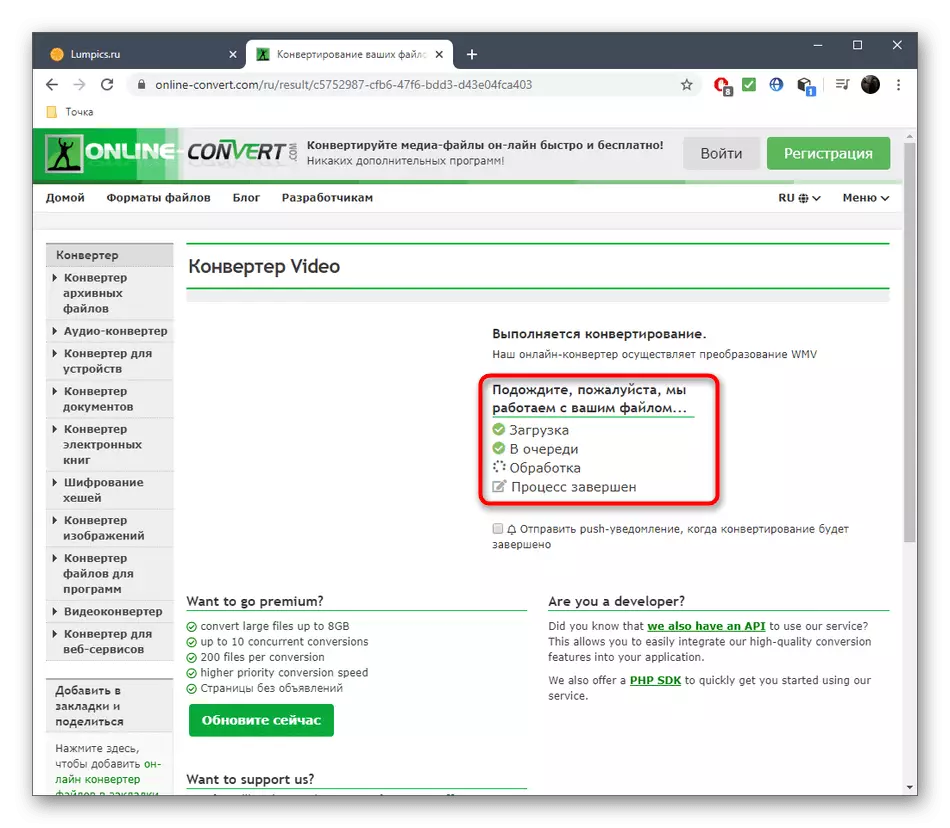
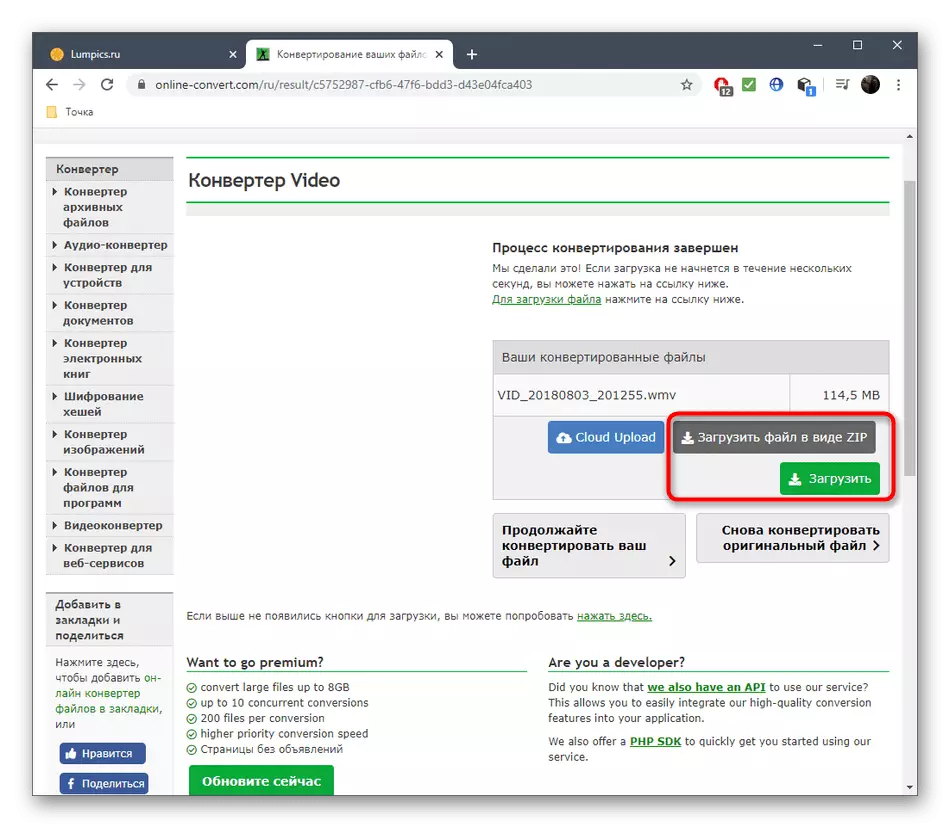
Paraan 3: Convertio.
Ang mga pag-andar ng convertio ay humigit-kumulang sa parehong prinsipyo bilang nakaraang dalawang kinatawan, at nagbibigay-daan din sa iyo upang i-configure ang mga karagdagang parameter bago simulan ang pag-convert at paggamit ng batch processing.
Pumunta sa serbisyo sa online na convertio.
- Sa pangunahing pahina ng website ng convertio muna, siguraduhin na ang mga format ng conversion ay napili nang wasto, at pagkatapos ay magpatuloy upang magdagdag ng video sa pagproseso.
- Ang lahat ng mga materyales ay ipinapakita bilang isang listahan sa site, at hindi rin makagambala sa pag-download ng mga karagdagang clip upang i-convert sa pamamagitan ng pag-click sa "Magdagdag ng higit pang mga file".
- Mag-navigate sa mga partikular na setting ng roller sa pamamagitan ng pag-click sa icon sa anyo ng isang gear sa kanan ng pangalan sa listahan. Dito, itakda ang mga parameter ng video at audio, na sinasabing mas maaga.
- I-click ang "I-convert" upang ilunsad ang operasyong ito.
- Maghintay para sa kanyang dulo, i-download ang mga file at siguraduhin na suriin ang mga ito sa kalidad ng pagproseso.
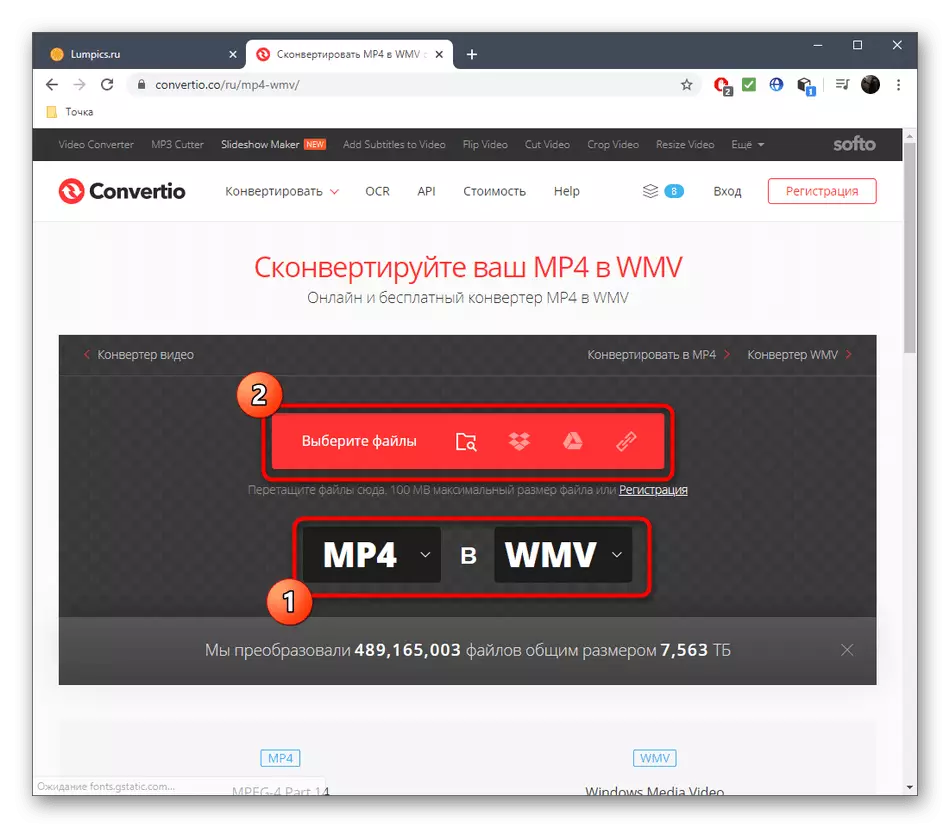
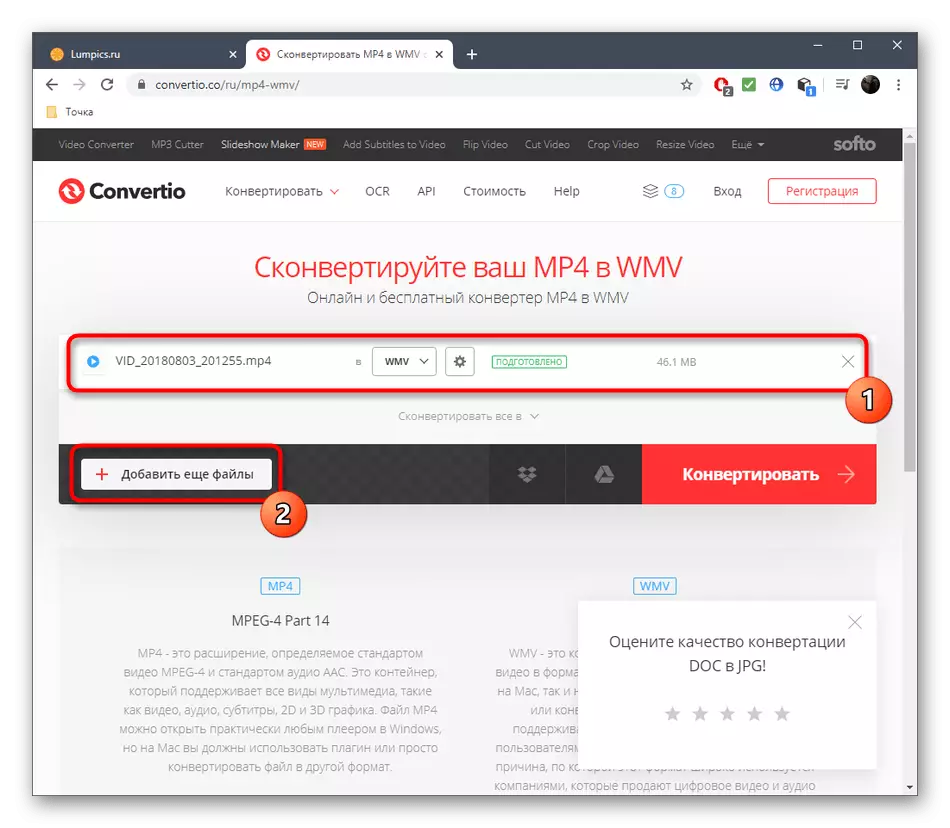
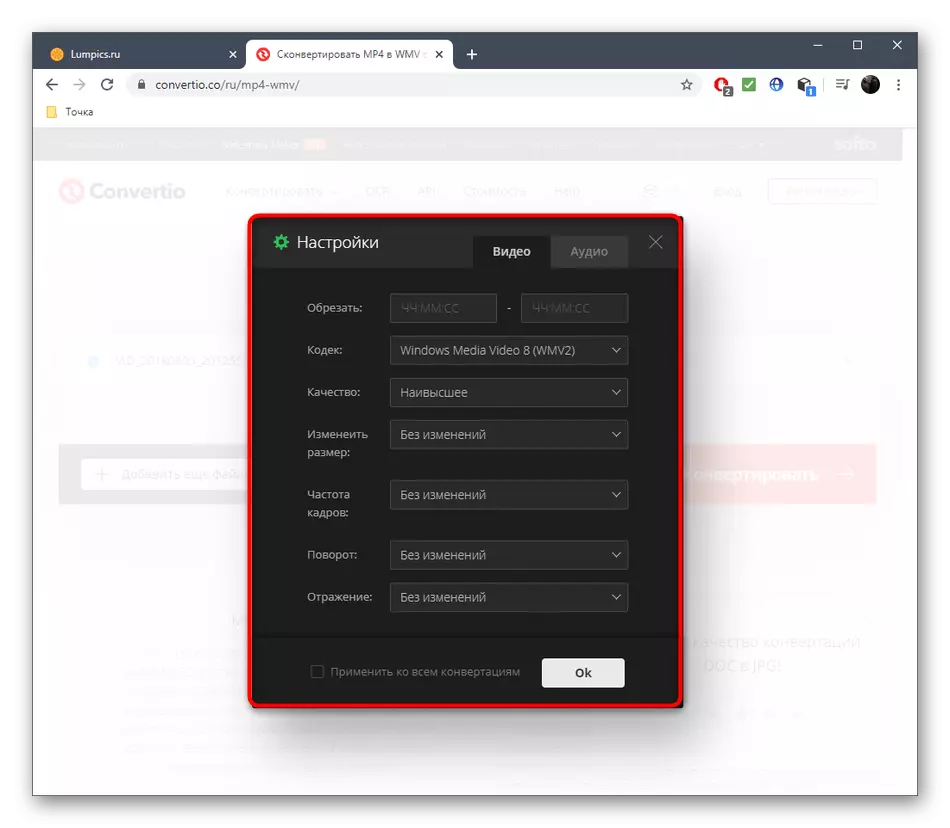
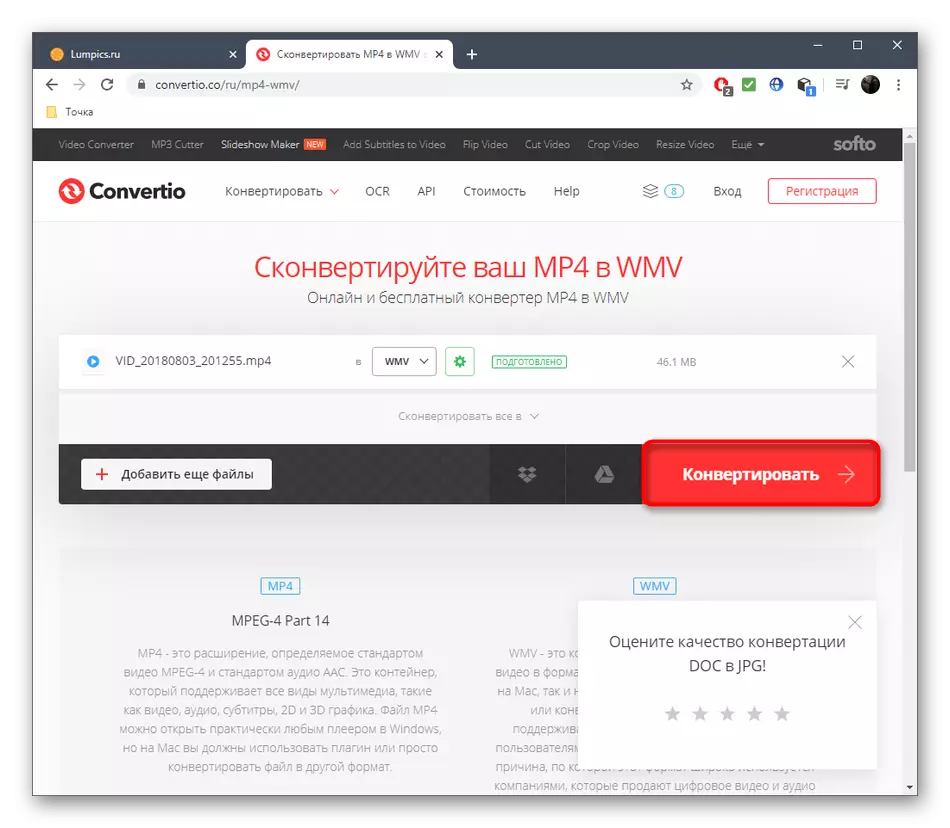
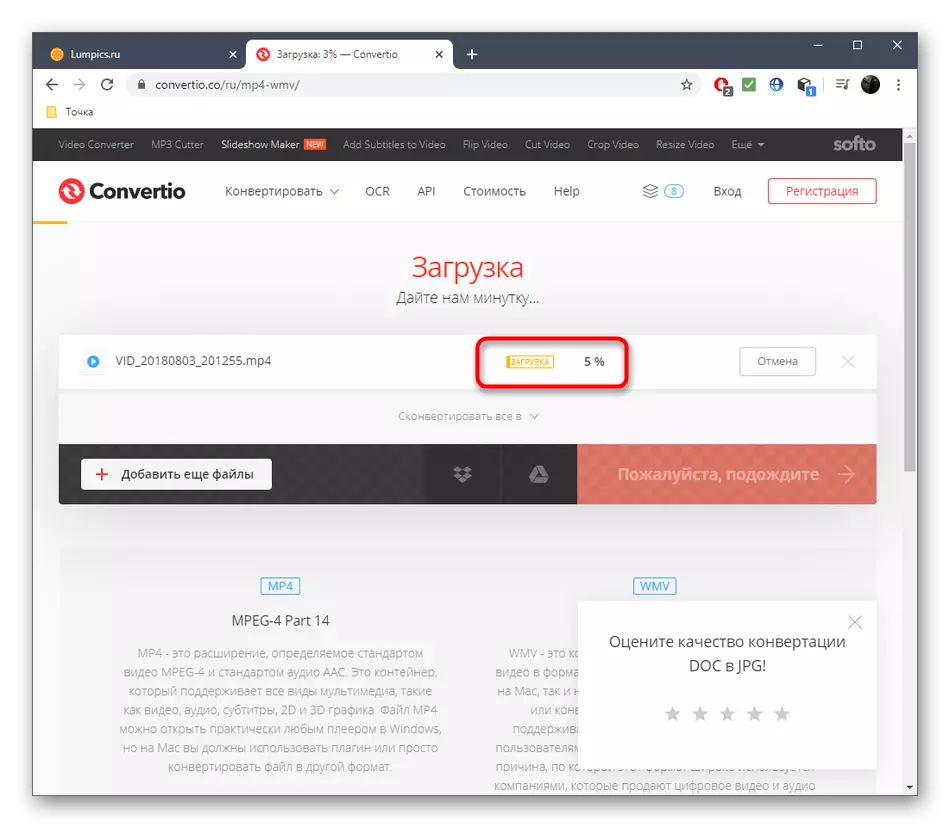
Kung sa ilang kadahilanan hindi mo nasiyahan ang pag-andar ng mga serbisyong online na ipinakita, basahin ang pamamaraan ng conversion sa halimbawa ng isang ganap na software sa isa pang artikulo sa aming website sa link sa ibaba.
Magbasa nang higit pa: I-convert ang MP4 sa WMV.
